Upajmo, da ne. Z malo previdnosti se da vsaj nekaj rešiti. A pojdimo po vrsti. Marsikomu se je že zgodilo, da je naletel na sporočilo, da je spominska kartica poškodovana, ko je želel prenesti fotografije. Najprej šok, potem malo panike, na koncu pa iskanje rešitve problema. Napako je fotoaparat lahko javil že med fotografiranjem, ni nujno, da se to zgodi šele, ko želimo prenesti fotografije. Lahko je tudi kdo bil malo nespreten in je izbrisal vse fotografije s kartice ali jo preprosto formatiral. Z malo sreče, lahko rešimo vsaj nekaj fotografij ali pa celo vse. Zelo pomembno pa je, da v primeru nesrečnega izbrisa fotografij na to spominsko kartico ne fotografiramo več (ali zapisujemo katerih koli drugih podatkov). Podatke, ki so izbrisani, lahko v večini primerov povrnemo, če niso bili prepisani z novimi ali je prišlo do hude okvare kartice.
Obstaja kar nekaj programov, s katerimi se lahko lotimo reševanja fotografij. Danes bom predstavil enega izmed njih, ki ga lahko dobite brezplačno na spletni strani. To je program RecoveRx, ki ga lahko prenesete s spletne strani https://www.transcend-info.com/Support/Software-4/. Po namestitvi (različico izberite glede na vaš operacijski sistem) in zagonu programa se nam na zaslonu pojavi okno, kot ga prikazuje slika 1.
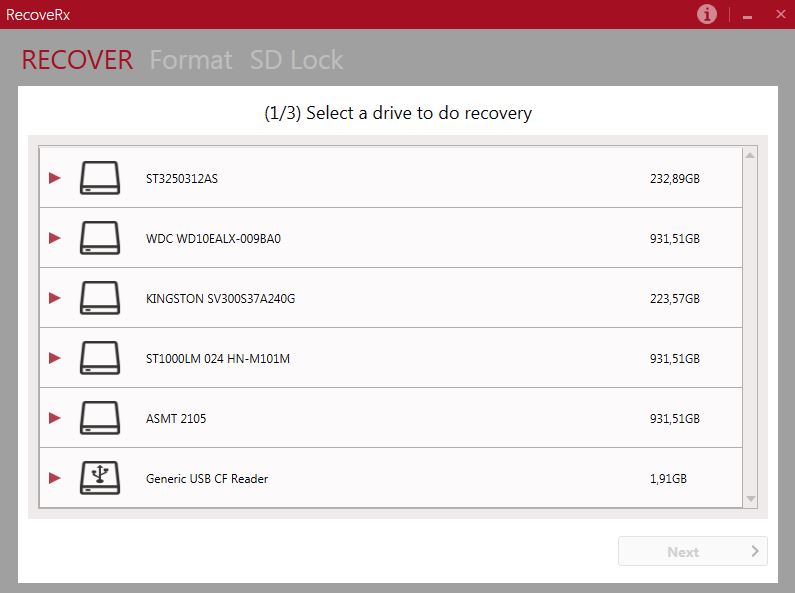
Slika 1
Izberemo pomnilnik, ki ga želimo obnoviti in pritisnemo “next” (naprej). Moja spominska kartica je Generic USB CF Reader, zato jo izberem. V naslednjem koraku (slika 2) izberemo tipe datotek, ki jih želimo obnoviti. Pri tem je pomembno, da lahko poleg različnih tipov fotografskih datotek obnovite tudi video zapise, dokumente in zvočne zapise. Če ste med fotografiranjem snemali tudi filme, ne pozabite izbrati tudi teh tipov datotek.
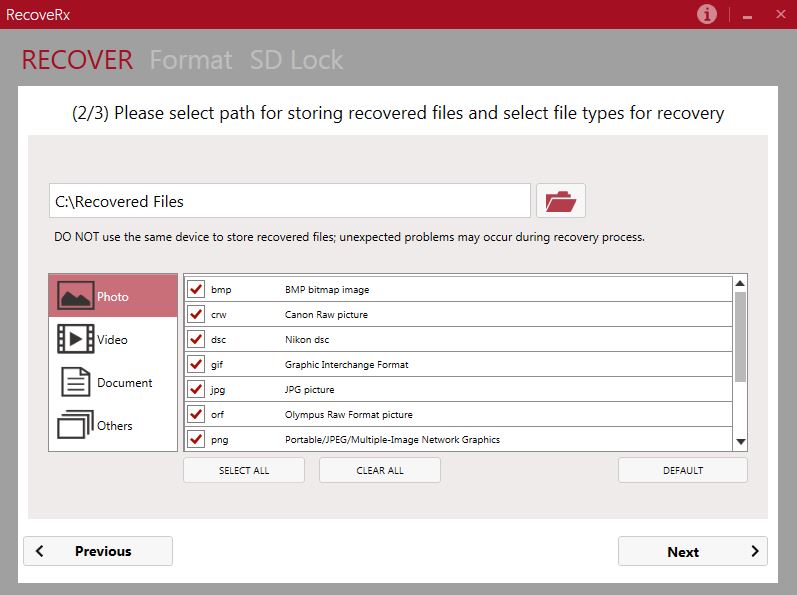
Slika 2
Na tem oknu izberete tudi mesto, kamor se naložijo obnovljene datoteke. Pozor, ne uporabite pomnilniške kartice za nalaganje obnovljenih datotek, saj boste s tem lahko prepisali podatke, ki bi jih lahko rešili. Za to je najbolje izbrati mesto na trdem disku v računalniku. Ko ste zaključili z izbiro in nastavili mesto shranjevanja, pritisnite “next” (naprej). Program bo začel z obnavljanjem datotek, kar lahko traja kar nekaj časa (odvisno od velikosti pomnilniške kartice).
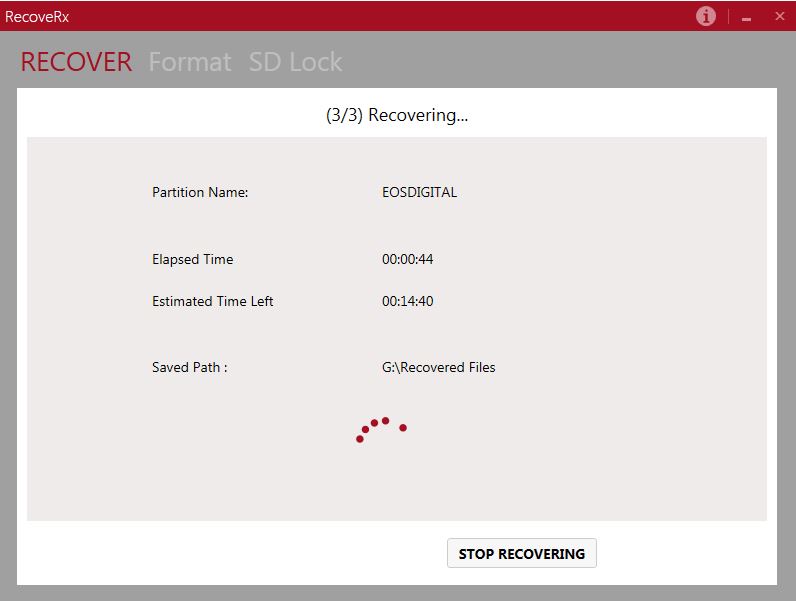
Slika 3
Ko program zaključi z obnovo, se pokaže okno, kot ga prikazuje slika 4. Prikazano je, koliko datotek je bilo najdenih in mapa, kamor so se datoteke obnovile.
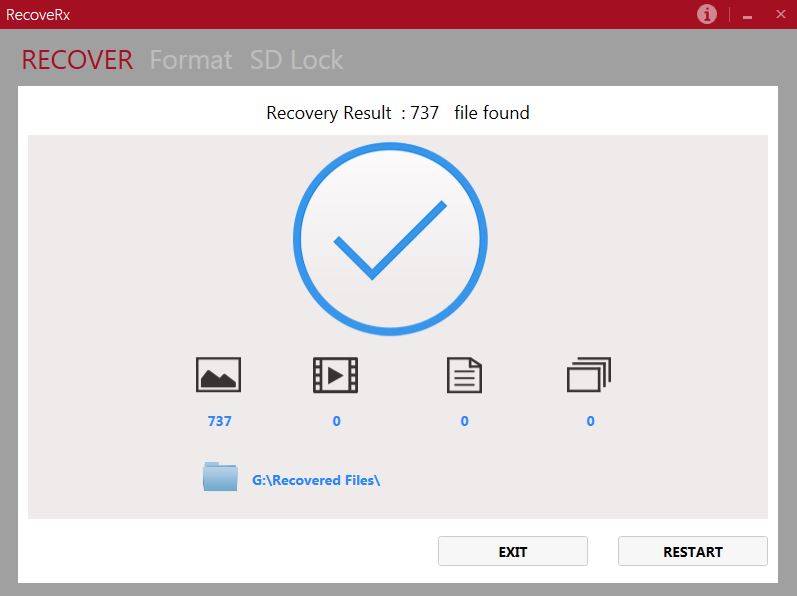
Slika 4
Ko na računalniku odprete mapo z obnovljenimi fotografijami, lahko preverite, katere fotografije so obnovljene. Verjetno ne boste imeli obnovljenih vseh fotografij, pojavile se bodo tudi tiste, ki so bile na kartici posnete že davno, vendar to ni moteče, saj je najpomembnejše, da ste povrnili že skoraj izgubljene fotografije. Datoteke bodo tudi preimenovane in izgubili boste nekaj podatkov iz exif-a. A kot sem že rekel, te podatke boste lažje pogrešali kot cele fotografije. Primer obnovljenih in delno obnovljenih fotografij lahko vidite na sliki 5. Ne pozabite narediti varnostne kopije, saj tudi trdi diski niso varni pred okvarami.
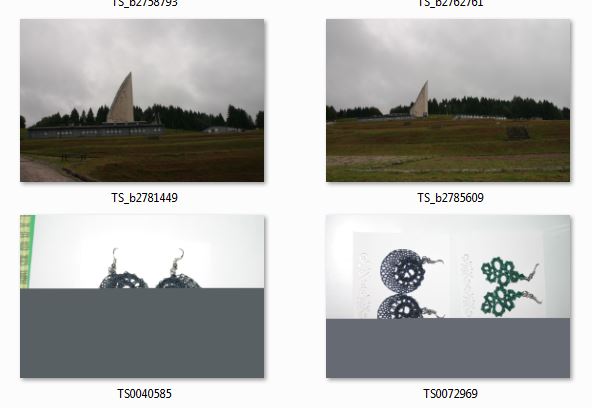
Slika 5
Tako, prišli smo do konca. Relativno enostaven postopek, ki nas lahko reši pred “travmami”, ki jih povzročajo pokvarjene spominske kartice. Žal pa se pri hujših okvarah datoteke težje povrnejo. Lahko poiščete pomoč tudi pri strokovnjakih, če so fotografije zelo pomembne.

